Как поменять фон в Яндекс Браузере? Установить свои обои в браузере
Навигация:
Галерея фонов Яндекс браузера – встроенная функция, которая поможет установить подходящее изображение для новой вкладки и настроить чередование обоев. Если в официальном каталоге не удалось найти картинки по своим предпочтениям, можно добавить на фон стартовой страницы собственные фото или обои с других сайтов.
Описание функции
Яндекс.Браузер дает возможность установить понравившиеся картинки на задний фон, отображаемый на экспресс-панели при создании новой вкладки. В качестве фонового изображения могут быть использованы картинки с сайтов или фото, которые сохранены в памяти компьютера. Также можно использовать стандартное оформление стартовой страницы.
Допускается использование живых фото и статичных изображений. Можно воспользоваться специально предназначенными для фонового оформления картинками или поставить свои обои. Поддерживается установка видеообоев, которые могут определить по значку камеры.
Как поменять фон в Яндекс браузере: открыть поиск, и в строку ввести тематический запрос. Затем перейти на вкладку «Картинки» и выбрать качественное изображение.
Изменение фоновой картинки с помощью галереи фонов
Удобным инструментом для поиска изображений является галерея фонов Яндекс. В ней содержится целая коллекция красивых картинок в отличном качестве различной тематики, включая живописные пейзажи, космическое пространство, архитектурные постройки и прочие объекты.
В галерею регулярно добавляются новые обои, при желании можно активировать оповещение. Также можно настроить каждодневное обновление фонов, задав конкретную тематику или выбрав рандомное чередование.
Пошаговая инструкция, как изменить фон с помощью галереи фонов:
- Открыть новую вкладку.
- Найти в нижней части экрана надпись «Галерея фонов» и нажать на кнопку.
- В открывшихся альбомах подобрать по своему усмотрению картинку или анимацию.

- Откроется окно предпросмотра начальной страницы.
- Кликнуть по кнопке «Применить фон».
Установка в качестве фона фото с компьютера
- В новой вкладке внизу под табло нажать на иконку с тремя точками.
- В появившемся меню перейти к пункту «Загрузить с компьютера».
- С помощью проводника Windows открыть требуемую папку с файлами, выбрать фото и нажать «Открыть».
После выполнения указанных действий фоновая заставка в браузере сменится на собственное изображение владельца устройства.
Выбрать файл можно только в поддерживаемых форматах: JPG или PNG. Использование персональных заставок не позволяет настроить перелистывание фонов.
Использование изображений с сайтов
Обои для браузера можно найти на любом сайте, причем их не придется скачивать на компьютер благодаря настройкам Яндекс.
Установить обои для браузера с любого сайта можно с помощью контекстного меню:
- Открыть веб-страницу с понравившейся картинкой.
- Кликнуть правой кнопкой мыши по обоям.
- В появившемся меню выбрать раздел «Сделать фоном в Яндекс.Браузере».
Установленная картинка будет украшать фон стартовой странички. Если не получается выполнить данное действие, это означает, что файл на веб-сайте защищен от копирования.
Отключение и настройки фона
Если нужно отключить фон для анимированных изображений, можно кликнуть по значку под табло и открыть соответствующий раздел с настройками. Включенная анимация способна влиять на снижение производительности веб-обозревателя.
Можно отключить воспроизведение аниме фона в случае низкого процента аккумулятора. Для этого бегунок с соответствующим наименованием переводится в выключенное положение.
Настроить фон можно посредством настройки периодичности чередования. По умолчанию заставка будет меняться один раз в сутки. Либо включить смену фонов для конкретно выбранного альбома.
По умолчанию заставка будет меняться один раз в сутки. Либо включить смену фонов для конкретно выбранного альбома.
Анимация автоматически запускается в отличном разрешении. Если это препятствует нормальному функционированию браузера, рекомендуется отключить данную функцию.
При выборе фоновых изображений рекомендуется отдавать предпочтение качественным обоям, разрешение которых не меньше параметров экрана. К примеру, для компьютеров это значение составляет 1920х1080 пикселей.
Если на интернет-ресурсе не определяется размер фона, можно воспользоваться опцией «Открыть изображение в новой вкладке». Если картинка будет маленького размера, она будет выглядеть нечеткой и растянутой.
Если сменившийся фон не понравился, можно перелистнуть его вручную, используя стрелочки в настройках экрана.
Таким образом, Яндекс.Браузер имеет расширенные опции по установке фоновой заставки и настройкам чередования. Они могут быть статичными и анимированными. Можно воспользоваться галереей фонов, где содержится много обоев на любую тематику, либо найти понравившуюся картинку на веб-странице. Также можно установить в качестве фона собственное фото, хранящееся на компьютере или ноутбуке.
Они могут быть статичными и анимированными. Можно воспользоваться галереей фонов, где содержится много обоев на любую тематику, либо найти понравившуюся картинку на веб-странице. Также можно установить в качестве фона собственное фото, хранящееся на компьютере или ноутбуке.
Как сменить фон в «Яндексе». Браузер, поисковая система и «Яндекс.Почта»
Компания «Яндекс», которая открылась в конце прошлого века, регулярно запускает весьма полезные сервисы. На сегодняшний день эта поисковая система является одной из крупнейших на планете и, возможно, самой популярной у русскоязычного сегмента Всемирной паутины.
Если и вы активно пользуетесь сервисами этой компании, то скорее всего, вам будет интересно узнать, как сменить фон в «Яндексе», а именно в браузере, поисковике и почте.
Материал предложенной статьи поможет вам легко изменить наскучившее оформление в вышеупомянутых сервисах и веб-обозревателе. При этом вся операция займет всего несколько минут.
Как сменить фон в «Яндексе» (браузере)
Благодаря высокой скорости загрузки веб-страниц, простому интерфейсу и привлекательному дизайну, «Яндекс» (браузер) достаточно быстро завоевал доверие многих пользователей.
Но, несмотря на приятное оформление, у некоторых «юзеров» появляется желание «оживить» внешний вид веб-обозревателя, установить тему, соответствующую настроению. Если и вы относитесь к этой категории людей, то дальнейшая информация будет для вас актуальна.
Итак, как сменить фон в «Яндексе»? На самом деле вам понадобится выполнить лишь несколько несложных действий:
- Запустите браузер и откройте новую вкладку.
- Появится «Экспресс-панель», где внизу нужно найти опцию «Сменить фон».
- Кликните по указанной кнопке. Откроется список с различными вариантами оформления. Выбрав подходящее изображение, нажмите кнопку «Готово».
Вот и все! Теперь, открывая «Экспресс-панель», вы будете видеть картинку, которая будет поднимать вам настроение.
Установка пользовательского фона
Кроме стандартных вариантов, предлагаемых браузером, вы можете использовать в качестве фона любое изображение, хранящееся на вашем компьютере. Согласитесь, очень интересно будет смотреться «Экспресс-панель», перейдя на которую, вы увидите, например, фото себя, любимого.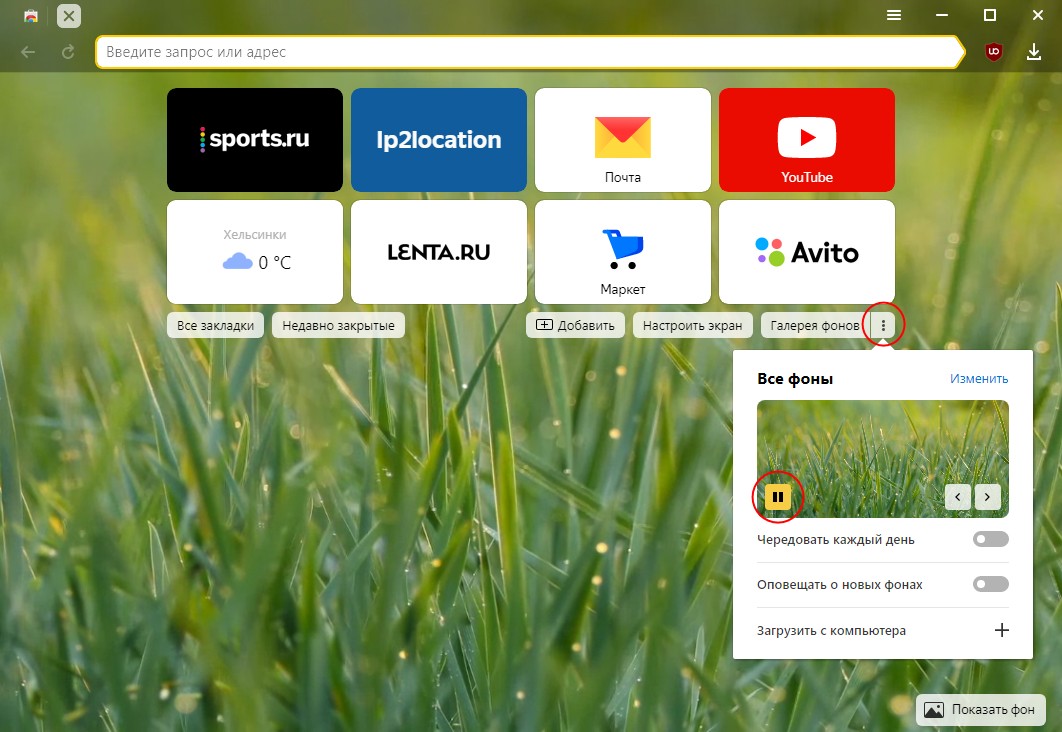
Если вас заинтересовало предложенное оформление браузера, то рекомендуется узнать, как в «Яндекс» поставить фон (пользовательский). Сделать это можно легко, придерживаясь такой последовательности действий:
- Откройте веб-обозреватель и перейдите на новую вкладку.
- На «Странице быстрого доступа» обратитесь к опции «Сменить фон».
- В конце списка изображений кликните кнопку «+».
- Выберите файл, расположенный на вашем ПК, и нажмите «Энтер».
Таким образом вы можете установить в качестве фона любое изображение – личное фото, красивый рисунок, выполненный с помощью, например, «Фотошопа». В общем, как говорится, все что душа пожелает.
Как сменить фон в «Яндекс» (поисковике)
Если, открывая поисковую систему «Яндекс», вы устали видеть привычное оформление, то ситуацию можно быстро исправить, установив какое-нибудь веселое изображение. В результате ваше времяпрепровождение на главной странице этого «поисковика» не будет казаться таким скучным.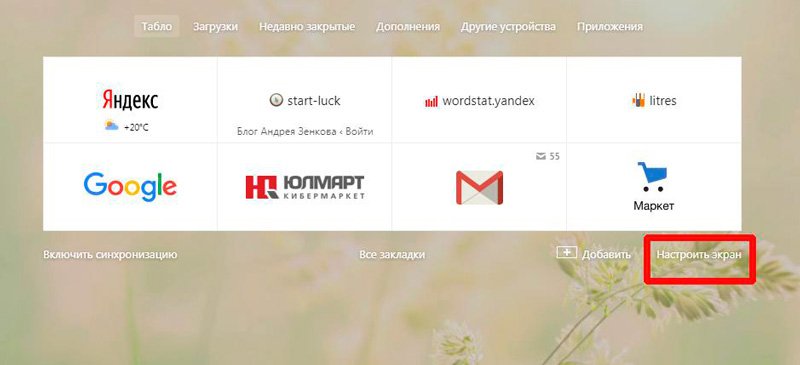
Итак, для того чтобы выполнить эту операцию, откройте сайт поисковой системы, о которой идет речь. Обратите внимание на иконку с изображением шестеренки, расположенную возле фотографии профиля. Кликнув по ней, выберите пункт «Поставить тему». Внизу появится список, из которого можно выбрать подходящий вам вариант. Изображения группируются по категориям, поэтому поиск наиболее привлекательного фона не отнимает много времени.
К сожалению, на данный момент нельзя установить собственный фон, как в случае с «Яндексом» (браузером), но кто знает, вдруг когда-нибудь разработчики предоставят такую возможность.
Настройка фона в «Яндекс.Почте»
Вы уже знаете, как сменить фон в «Яндексе» (веб-обозревателе и поисковике), поэтому осталось только изменить оформление электронного почтового ящика. Особенно это касается тех пользователей, которые часто пользуются данным сервисом, ежедневно просматривая большое количество писем.
Перейдите в свой почтовый ящик и кликните по кнопке с изображением уже знакомой шестеренки. В открывшемся окошке выберите раздел «Оформление». Вариантов здесь не так много, но все же выбрать подходящий фон можно. Например, неплохо будет смотреться тема «Космос» или «Газетная». А возможно, вам понравится изображение «Пермский край». В общем, здесь все зависит от вашего настроения и вкусовых предпочтений.
В открывшемся окошке выберите раздел «Оформление». Вариантов здесь не так много, но все же выбрать подходящий фон можно. Например, неплохо будет смотреться тема «Космос» или «Газетная». А возможно, вам понравится изображение «Пермский край». В общем, здесь все зависит от вашего настроения и вкусовых предпочтений.
Как видите, изменить внешний вид почты можно очень легко. Теперь и вы знаете, как это сделать, а значит, сможете в любой момент установить любую тему, которая есть в списке.
Заключение
Итак, вы узнали, как сменить фон в «Яндексе» – браузере, почте и в поисковой системе. Теперь, когда появится желание, вы выполните эту операцию за несколько минут.
Конечно, некоторые пользователи могут задать вопрос: «Зачем вообще это делать?» На самом деле все очень просто. Человек так устроен, что рано или поздно некоторые вещи начинают его раздражать, появляется желание что-нибудь изменить. А если вы много времени проводите за компьютером, то, как вариант, можно хотя бы сменить оформление сервисов, которыми регулярно пользуетесь.
Как поменять фон в Яндекс. Браузер, поисковик и Яндекс.Почта
Каждый пользователь может добавить яркости и индивидуальности своей странице в социальной сети. Аналогичная возможность предоставляется тем, кто предпочитает Яндекс.Браузер, так как существуют специальные утилиты, которые можно использовать для этой цели. Другими словами, существуют специальные расширения, которые интегрируются в интернет-браузер. Некоторые из них имеют встроенный конструктор, небольшую программу, помогающую самостоятельно настроить интерфейс страницы в социальной сети Вконтакте. И если помимо страницы Вконтакте вы не прочь изменить внешний вид самого браузера, то вам тоже нужно.
Где найти расширения
Для того чтобы установить темы для вк яндекс браузера вы можете воспользоваться различными предложениями от разработчиков. Сегодня их предлагается огромное количество. Однако полностью доверять незнакомым ресурсам не стоит, так как после установки утилит с сомнительных сайтов могут появиться некоторые проблемы. например внешний вид, который блокирует доступ к этой социальной сети.
например внешний вид, который блокирует доступ к этой социальной сети.
Итак, попытка воспользоваться предложениями с некоторых ресурсов привела к тому, что мой антивирус определил их как содержащие вредоносный код. Есть сайты, предлагающие темы для Яндекс браузера ВКонтакте для установки параллельно с другими продуктами, иногда совершенно бесполезные и только занимающие ресурсы компьютера. Поэтому мы будем говорить только о тех расширениях, которые действительно достойны внимания.
Как установить тему для ВК
Один из наиболее приемлемых вариантов — зайти на vktema.com . Предложенное здесь расширение вполне функционально. После того, как вы нажмете кнопку Скачать программу, вам будет предложено добавить ее в автозагрузку, а в вашем интернет-браузере будет установлена дополнительная панель. После установки плагина перезапустите Яндекс.Браузер. Если мы сейчас зайдем на страницу в социальной сети, то увидим, что в меню появилась строка Theme Manager. Однако следует отметить, что предлагается всего около двух десятков вариантов оформления страницы, что не всем понравится.
Если хотите больше возможностей, то загляните на ресурс vkmod.net. Среди пользователей сети ВКонтакте довольно популярен, так как предлагаемое здесь расширение простое в использовании и очень эффективное. Скачайте установочный файл, установите и перезапустите браузер. Теперь заходим на свою страницу ВКонтакте и видим, что появился новый раздел «Мои темы». Если вы нажмете на нее, откроются варианты различных дизайнов страниц. Преимуществом утилиты от этого разработчика является широкий выбор тем оформления, возможность индивидуальной настройки выбора шрифта и цвета фона.
Также стоит обратить внимание на то, что предлагает get-styles.ru. Также есть возможность установить темы для контактов Яндекс браузера по своему вкусу. Для этого зайдите на сайт и выберите любой дизайн. После того, как вы нажмете Установить, начнется загрузка специальной утилиты. Вам потребуется подтвердить свое согласие с Лицензионным соглашением, однако это скорее формальность. Кроме того, при полной установке у вас будет запрошено разрешение на изменение некоторых настроек, но вы можете выбрать не полную, а выборочную установку, отменив выбор тех пунктов, которые вас не интересуют.
После установки вам потребуется перезапустить браузер, чтобы изменения вступили в силу. Теперь у вас появится дополнительная панель в браузере. С его помощью вы сможете не только менять темы, но и иметь быстрый доступ к сообщениям, своим фото, видео и другим материалам.
Конечно, это далеко не весь список предложений разработчиков по смене темы ВК в Яндекс Браузере. Вы можете воспользоваться указанными ресурсами или выбрать другой вариант. В любом случае новый дизайн сделает вашу страницу яркой и интересной, а время, проведенное в соц. сетях, еще приятнее.
Многие пользователи хотят изменить фон окна страницы. Те, кто использует Яндекс.Браузер, хотят сделать то же самое. После установки браузера пользователь увидит на фоне медленно плывущие облака. Этот вид можно изменить на любой из предложенных. Как это сделать, будет описано ниже.
Как изменить дизайн
Сменить фон главной страницы легко. Просто зайдите в браузер и нажмите « настроить экран ».
Эта кнопка находится в правом нижнем углу страницы. После этого вы увидите список доступных фонов для вас. Некоторые фоны для Яндекс.Браузера двигаются, то есть поддерживают анимацию. Это означает, что они могут двигаться.
Если пользователю не нравится какая-либо картинка, то он может оставить просто белое оформление, либо скачать и установить фон со стороннего ресурса. белый декор очень удобен для просмотра сайтов и чтения текстов.
После бесплатного изменения дизайна нажмите « Ready », чтобы он был сохранен при следующем включении.
А для того, чтобы запустить фоновую анимацию, нужно перейти в новую вкладку браузера и нажать на вертикальное многоточие . Перед вами откроется новое окно. Нажав на кнопку «анимация», вы можете включить или выключить ее.
При низком заряде батареи анимация выключается сама по себе. Однако, если пользователь хочет, чтобы он всегда проигрывался, введите « settings ». Найдите блок «Настройки внешнего вида» и отключите опцию «Отключать анимацию при низком заряде батареи».
Найдите блок «Настройки внешнего вида» и отключите опцию «Отключать анимацию при низком заряде батареи».
Анимация высокого разрешения замедляет работу браузера и ее тоже рекомендуется отключить. Вы найдете функцию отключения его отображения в высоком разрешении чуть ниже предыдущей настройки.
Как установить свой дизайн
Для того, чтобы установить свой фон, красивую картинку, фото себя или своей семьи, нажмите на кнопку «+» и перед вами откроется окно с папками на ваш жесткий диск, откуда может выбрать любимую картинку.
Кроме можно установить любую картинку из интернета. Достаточно его найти, вызвать контекстное меню и нажать — установить фоном, что поможет вам создать собственную тему для Яндекса.
Образы желательно устанавливать с высоким разрешением. Чем выше разрешение, тем четче будет изображение. Если вам случится выбрать изображение с низким разрешением и растянуть его на весь экран, изображение станет размытым и пиксельным.
Избранное изображение 1600×900. Если вы ищете в интернете изображения для замены фона, то лучше будет задать размеры нужного изображения в настройках поисковика. Желательно выбирать «Самый большой ».
А если вы хотите сменить тему Яндекса, то откройте браузер и нажмите на настройки рядом с аватаркой вашего профиля. Найдите «Установить тему».
Список тем появится на вашем экране. Из этого списка вам можно выбрать понравившуюся и установить в поисковике. На данный момент вы не можете устанавливать пользовательские темы для Яндекс.Браузера.
Помните, что этот дизайн меняет только дизайн страницы поиска Яндекс.Браузер. В настоящее время разработчики работают над тем, чтобы позволить пользователю устанавливать свои собственные темы.
Установка видео вместо картинки
Для установки видео вместо фото рекомендуется сначала подготовить Это видео. Подготовку можно сделать в любом видеоредакторе. Сделайте его легким и простым как по качеству, так и по весу. Это сделано для того, чтобы не отнимать ресурсы процессора и не утомлять глаза.
Сделайте его легким и простым как по качеству, так и по весу. Это сделано для того, чтобы не отнимать ресурсы процессора и не утомлять глаза.
Переместите видео на рабочий стол. Перейдите в папку браузера ( Диск С — Пользователи — AppData — Локальные — Яндекс — YandexBrowser — UserData — Обои )
Теперь вам нужно переименовать файл на рабочем столе вашего компьютера в «Видео». Затем откройте любую папку темы и перетащите ее туда. тогда надо подтвердите замену файла на свой.
На рисунке выше этот файл называется исходным. Так было в предыдущих версиях браузера.
Теперь вам просто нужно выбрать тему, которая была заменена вашим видео.
Как изменить внешний вид
Для того, чтобы сменить тему в Яндекс.Браузере, нужно зайти в Google Store. Скачайте оттуда понравившуюся тему и установите ее на страницу.
Для этого нажмите кнопку » Тема » в открывшемся интернет-магазине. Выберите любую тему. Нажмите кнопку «Бесплатно». Этот дизайн изменит не только фон вашей страницы, но и всего браузера.
Нажмите кнопку «Бесплатно». Этот дизайн изменит не только фон вашей страницы, но и всего браузера.
Любая настройка внешнего вида может быть возвращена в исходное состояние . Для этого заходим в пункт «Настройки» и нажимаем на кнопку «Вернуть по умолчанию».
Замечательный Яндекс.Браузер добился высокой популярности благодаря своей способности подстраиваться под личные предпочтения пользователя. Одной из особенностей этого браузера является полное анимированное меню, которое можно установить в качестве темы главного экрана. В этой статье мы расскажем, как найти и установить красивый анимированный фон для Яндекс браузера.
Где искать
Живую заставку для Яндекс браузера можно найти в ресурсах самого Яндекса. Для того, чтобы установить еще одну анимированную заставку, на главной странице нажмите на надпись «Настроить экран»:
После этого пользователю будет предложено несколько анимированных заставок, расположенных внизу экрана:
Нажав на любую из них вы можете выбрать тему по своему вкусу.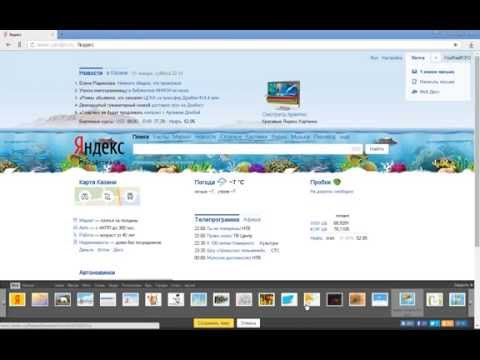 А если вас ничего не устраивает, будем искать дальше.
А если вас ничего не устраивает, будем искать дальше.
Сторонние ресурсы для установки фона
Множество крутых бесплатных фонов можно найти на livestartpage. Кроме того, различные энтузиасты выкладывают свои расширения, но позволяющие браузеру выглядеть живым и привлекательным. Еще много ссылок на живые обои можно найти в меню поисковика.
Например, возьмем любую анимированную тему с livestartpage. Все представленное разнообразие тем имеет два несомненных плюса:
- темы очень красивые;
- их действительно много.
Чтобы оценить широкий выбор фонов, перейдите на страницу сайта и нажмите «Галерея»
Для примера возьмем что-нибудь нейтральное — например, котята. Большинству из нас понравилось бы, если бы милое пушистое чудо не рыло диван и не рвало колготки, а мило зевало возле камина. Без проблем. Вот оно, счастье:
Установка движущегося фона
Для начала подробно рассмотрим тему для фона яндекс браузера:
Нам предлагают либо посмотреть видео с котом, либо сразу скачать фон.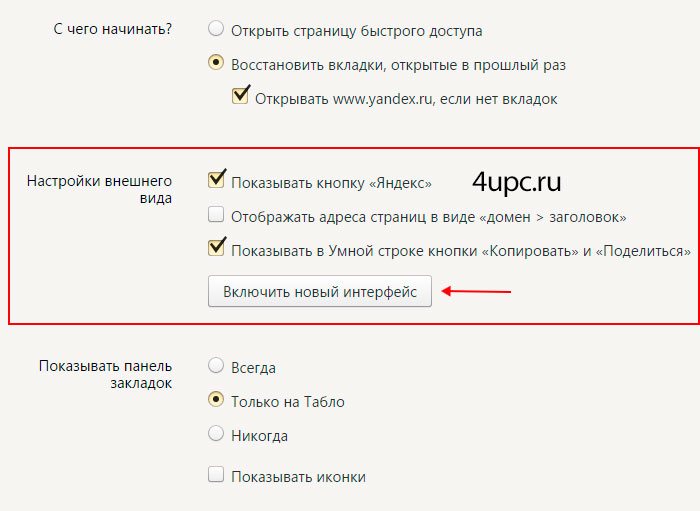 Смотреть видео — лучший вариант. Любители кошек знают, что кошки непредсказуемы. К счастью, этот котенок оставался милым и воспитанным до конца видео.
Смотреть видео — лучший вариант. Любители кошек знают, что кошки непредсказуемы. К счастью, этот котенок оставался милым и воспитанным до конца видео.
Сразу под предложением «Загрузить для вашего браузера» есть пояснение со значками. Как видите, анимированный фон с котенком доступен для браузеров:
- Уран;
- Mozilla Firefox;
- Опера.
На первый взгляд, Яндекс браузера в списке нет, а значит, нам ничего не светит. Но не спешите расстраиваться. Яндекс.Браузер установлен на тот же движок, что и Опера, поэтому коты и нам будут доступны. Кликаем по ссылке «Установить для нашего браузера» и сразу находим иконку:
Все замечательно, а милый котенок еще будет украшать наши осенние вечера. Согласиться на установку:
На панели появится иконка, с помощью которой можно сразу перейти на livestartpage.
Вам понадобится новая иконка, если котенку вдруг станет скучно и он захочет чего-то другого.
Пока мы смотрели на новую иконку, загрузчик завершил свою работу:
После установки появляется наш котенок, а в нижнем углу фона подсказки для новичков:
Для лучшей работы Яндекс.
Браузер нужно будет перезагрузить.
Возьми с собой кошку
Если вы хотите, чтобы анимация сопровождала вас на других устройствах, скачайте фон для Яндекс. Браузер после авторизации. В этом случае коты будут появляться каждый раз, когда вы будете заходить в свой аккаунт на Яндексе с другого планшета, рабочего компьютера или ноутбука друга. Синхронизация в Яндексе почти автоматическая: достаточно зайти на почту или Яндекс диск.
Если вы все установили правильно, но анимация не работает, то помогут две вещи:
Первый способ самый простой. Если перезагрузка не помогла, то причину надо искать в настройках. Нажмите «Настройки», а затем — «Настройки внешнего вида». Затем поставьте галочку напротив опции «Отображать анимированный фон в новой вкладке в высоком разрешении»:
На что обратить внимание
Стоит сказать, что анимированная картинка легко устанавливается только на Яндекс. браузер последних моделей, поэтому те, у кого отключены автоматические обновления, должны «догнать» свой браузер до последней версии.
Живые и статичные обои для яндекс браузера
4 (80%) 1 голос
Как убрать фон в яндекс браузере?
В левом нижнем углу есть кнопка смены фона. Нажмите на нее и измените фон. Вы даже можете выбрать свой собственный фон. Или посмотрите подробную видео-инструкцию, как поменять фон в яндекс браузере или здесь:
Первым делом откройте браузер, и нажмите на новое окно. После этого вы увидите вкладку Scoreboard. Если ваш Браузер открывался из закладок, то вам не нужно открывать новую вкладку. Таблица
2) Теперь в левом нижнем углу и нажмите Изменить фон
Изменить фон
3) Там вы увидите множество стандартных фонов, если вам не нравится какой-то, вы можете загрузить свой, предварительно нажав на + (Скачать).
Добавьте свой фон
4) Выберите подходящий фон на вашем компьютере и нажмите Открыть и Готово.
Желаю удачи в использовании Яндекс браузера.
Сменить фон на вкладке Яндекс очень просто. Сначала заходим на Яндекс, чаще всего открывается домашняя страница.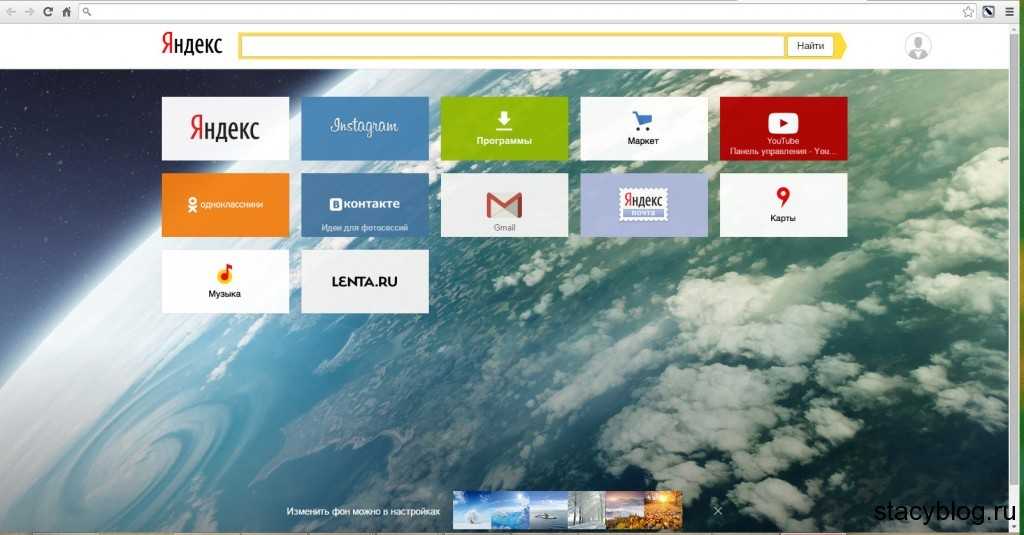 Далее внизу найдите кнопку смены фона. Вы увидите окно, в котором сможете выбрать фон, который вам подходит. Или вы можете загрузить свой собственный, нажав на загрузку и выбрав нужный.
Далее внизу найдите кнопку смены фона. Вы увидите окно, в котором сможете выбрать фон, который вам подходит. Или вы можете загрузить свой собственный, нажав на загрузку и выбрав нужный.
Как изменить фон или убрать его в яндекс браузере абсолютно не сложно, а чтобы это организовать, вам следует открыть браузер и там, прямо внизу в левом углу, вам нужно будет нажать кнопку под названием Изменить фон.
Обозначается зеленой стрелкой на рисунке.
После этого следует выбрать нужный фон и нажать кнопку, которая называется готово.
На картинке зеленая стрелка показывает, где можно выбрать новый фон.
И что немаловажно, если вы хотите свой оригинальный фон, то вы можете загрузить туда картинку со своего компьютера, а когда она вам надоест, то поменять ее на другую.
Когда вы откроете браузер, вы увидите вкладку Табло. Нажмите на значок смены фона. А можно поменять все на любое, а можно вообще удалить. Вы даже можете разместить здесь свое фото, решать вам, что выбрать.
Сменить фон в яндекс браузере не сложно. Откройте браузер, скорее всего он откроется на главной странице или на последней открытой вкладке, найдите внизу кнопку «Изменить фон» и выберите любой понравившийся из имеющегося набора. Если вы хотите установить свой собственный фон, вы можете использовать кнопку +, чтобы загрузить изображение с вашего компьютера, которое можно снова изменить таким же образом, когда оно вам надоест.
Яндекс браузер очень прост и удобен в использовании, а потому поменять фон совсем не сложно.
Сначала нужно нажать новое окноquot;, затем нажать на вкладки табло и внизу можно увидеть кнопку смены фонаquot;.
Здесь уже можно выбрать из предложенных Яндексом вариантов или загрузить свой вариант.
Если вы не хотите видеть какой-либо фон в Яндекс браузере и решили его удалить, сначала авторизуйтесь в Яндексе, нажмите Изменить фон (см. фото) и выберите чисто белое окно среди множества разных фонов (см. нижнее фото) , затем нажмите кнопку «Готово». Вс, теперь у вас не будет никакого фона при работе с браузером, так как фон был удален.
Вс, теперь у вас не будет никакого фона при работе с браузером, так как фон был удален.
Компания Яндекс, открывшаяся в конце прошлого века, регулярно запускает очень полезные сервисы. На сегодняшний день эта поисковая система является одной из крупнейших на планете и, пожалуй, самой популярной среди русскоязычного сегмента всемирной паутины.
Если вы тоже активно пользуетесь услугами этой компании, то скорее всего вам будет интересно узнать, как поменять фон в Яндексе, а именно в браузере, поисковике и почте.
Материал предлагаемой статьи поможет вам легко изменить надоевший дизайн в вышеперечисленных сервисах и веб-браузере. Вся операция займет всего несколько минут.
Как поменять фон в Яндекс (браузере)
Благодаря высокой скорости загрузки веб-страниц, простому интерфейсу и привлекательному дизайну Яндекс (браузер) быстро завоевал доверие многих пользователей.
Но, несмотря на приятный дизайн, у некоторых «пользователей» возникает желание «оживить» внешний вид веб-браузера, установить тему, соответствующую настроению. Если вы относитесь к этой категории людей, то вам будет актуальна дальнейшая информация.
Если вы относитесь к этой категории людей, то вам будет актуальна дальнейшая информация.
Итак, как поменять фон в Яндексе? На самом деле вам нужно выполнить всего несколько простых шагов:
- Запустите браузер и откройте новую вкладку.
- Появится «Экспресс-панель», где внизу нужно найти опцию «Изменить фон».
- Нажмите на указанную кнопку. Откроется список с различными вариантами оформления. Выбрав подходящее изображение, нажмите кнопку «Готово».
Вот и все! Теперь, когда вы откроете Экспресс-панель, вы увидите картинку, которая поднимет вам настроение.
Установка пользовательского фона
Помимо стандартных опций, предлагаемых браузером, вы можете использовать в качестве фона любое изображение, хранящееся на вашем компьютере. Согласитесь, очень интересно будет смотреться «Экспресс-панель», зайдя на которую вы увидите, например, фото себя, любимого человека.
Если вас заинтересовал предложенный дизайн браузера, то рекомендуется узнать, как поставить фон (кастомный) в Яндекс. Это можно легко сделать, выполнив следующую последовательность действий:
Это можно легко сделать, выполнив следующую последовательность действий:
- Откройте веб-браузер и перейдите на новую вкладку.
- На «Странице быстрого доступа» выберите параметр «Изменить фон».
- В конце списка изображений нажмите кнопку «+».
- Выберите файл, расположенный на вашем ПК, и нажмите «Enter».
Таким образом, в качестве фона можно установить любое изображение — личное фото, красивый рисунок, выполненный с помощью, например, Photoshop. В общем, как говорится, все, что вашей душе угодно.
Как поменять фон в Яндексе (поисковике)
Если при открытии поисковой системы Яндекс вам надоело видеть обычное оформление, то ситуацию можно быстро исправить, установив какое-нибудь веселое изображение. В результате ваше времяпрепровождение на главной странице этого «поисковика» не будет казаться таким уж скучным.
Итак, для выполнения этой операции откройте сайт рассматриваемой поисковой системы. Обратите внимание на значок шестеренки рядом с фотографией вашего профиля. Нажав на нее, выберите «Установить тему». Ниже вы увидите список, из которого сможете выбрать подходящий вам вариант. Изображения сгруппированы по категориям, поэтому поиск наиболее привлекательного фона не займет много времени.
Нажав на нее, выберите «Установить тему». Ниже вы увидите список, из которого сможете выбрать подходящий вам вариант. Изображения сгруппированы по категориям, поэтому поиск наиболее привлекательного фона не займет много времени.
К сожалению, на данный момент нельзя установить свой фон, как в случае с Яндексом (браузером), но кто знает, может когда-нибудь разработчики предоставят такую возможность.
Установка фона в Яндекс.Почте
Вы уже знаете, как изменить фон в Яндексе (веб-браузер и поисковик), поэтому осталось только изменить оформление почтового ящика. Особенно это актуально для тех пользователей, которые часто пользуются данным сервисом, просматривая ежедневно большое количество писем.
Зайдите в свой почтовый ящик и нажмите на кнопку с уже знакомым изображением шестеренки. В открывшемся окне выберите раздел «Дизайн». Здесь вариантов не так много, но подобрать подходящий фон все же можно. Например, хорошо будет смотреться тема «Космос» или «Газета». А может быть, вам понравится образ «Пермский край». В общем, все зависит от вашего настроения и вкусовых предпочтений.
А может быть, вам понравится образ «Пермский край». В общем, все зависит от вашего настроения и вкусовых предпочтений.
Как видите, изменить внешний вид почты очень просто. Теперь вы знаете, как это сделать, а это значит, что вы сможете в любой момент установить любую тему из списка.
Заключение
Итак, вы узнали, как поменять фон в Яндекс — браузере, почте и поисковике. Теперь, когда возникнет желание, вы совершите эту операцию за несколько минут.
Конечно, у некоторых пользователей может возникнуть вопрос: «Зачем вообще это делать?» На самом деле все очень просто. Человек так устроен, что рано или поздно его начинают что-то раздражать, возникает желание что-то изменить. А если вы проводите много времени за компьютером, то, как вариант, можете хотя бы изменить оформление сервисов, которыми регулярно пользуетесь.
ДОСТУП К ФОНАМ ЯНДЕКС БРАУЗЕР
Браузер Яндекса с другими функциями имеет какой-то фон для другой вкладки. Нет, пользователь может стать красивым живым фоном для Яндекс Браузера или использовать статические изображения. С минималистичным интерфейсом, фон, как и «Таблица» (на другой вкладке). Ngunit dahil maraming mga gumagamit имеет большое значение в последней вкладке на этом, танонг лубос на kaugnayan. Susunod, sasabihin namin sa iyo kung paano i-set handa na background for Yandex Browser, или ilagay ang karaniwang imageayon sa gusto mo.
Нет, пользователь может стать красивым живым фоном для Яндекс Браузера или использовать статические изображения. С минималистичным интерфейсом, фон, как и «Таблица» (на другой вкладке). Ngunit dahil maraming mga gumagamit имеет большое значение в последней вкладке на этом, танонг лубос на kaugnayan. Susunod, sasabihin namin sa iyo kung paano i-set handa na background for Yandex Browser, или ilagay ang karaniwang imageayon sa gusto mo.
Добавление фона в Яндекс Браузер
Возможно, вам нужно установить изображение на фоне: выбрать изображение из встроенной галереи или сделать ваш выбор. Такого рода изображения, скринсейвер для Яндекс.Браузера может быть анимированным и статическим. Сделать это можно с помощью специального фона, закрепленного в браузере, или сделать его своим.
Пункт 1: Настройки браузера
С помощью настроек веб-браузера, вы можете установить обои и другие обои. Наслаждайтесь разработчиком всех видов, созданных в галерее с большим количеством красивых и красивых изображений, архитектурой и другими видами. Список является регулярным обновлением, всегда в курсе, может быть оповещено о тревоге. Возможен более активный поиск случайных или отдельных пакетов.
Список является регулярным обновлением, всегда в курсе, может быть оповещено о тревоге. Возможен более активный поиск случайных или отдельных пакетов.
Для установки, установленной в фоновом режиме вручную, без настройки так. В конце концов, вы можете использовать только пользователя, чтобы создать изображение с компьютера и установить его. Получите больше информации, которую вы можете установить, чтобы установить ее, если вы читаете ссылку на другую.
Добавить больше: Добавить тему в фоновом режиме в Яндекс Браузере
Паран 2: На любом сайте
Какой-то быстрый фон в «Таблица» включает в себя контекстное меню. Ipagpalagay на nakahanap ка нг larawan на вкус мо. Хинди можно легко загрузить на свой ПК, а также установить его с помощью настроек Яндекс.Браузера. Щелкните правой кнопкой мыши здесь и выберите контекстное меню. «Добавить фон в Яндекс Браузер» .
Хинди может отображать меню контекста, изображение защищено копией.
Быстрый совет для этого: выбор высокого качества, раздражающие изображения, хинди может иметь высокое разрешение на вашем экране (разрешение 1920 × 1080 для монитора ПК или 1366 × 768 для ноутбука). Этот сайт хинди содержит лаки изображения, вы можете просматривать файлы в новой вкладке.
Лаки отображаются в адресной строке.
При наведении мыши на вкладку с изображением (при нажатии на другую вкладку), сделать его одним из них во всплывающем окне с открываемым текстом. Это то же самое для файла с большим количеством изображений, которые имеют числовые значения с разрешением на хинди.
Ang Mga maliliit на larawan avtomatikong mabatak. Анимированные изображения (GIF и другие) устанавливаются на хинди, только в статике.
Устанавливается во всех возможных пунктах, чтобы установить фон в Yandex Browser. Приятно, когда вы получаете данные из Google Chrome и просто устанавливаете тему из онлайн-расширения, а также загружаете, говорите, хинди это красиво.


